Cara Cek Kondisi Harddisk Menggunakan Cmd - Selamat malam sobat, malam ini saya akan menshare trik untuk mengecek kondisi harddisk kalian. Sudah tau semua tentang harddisk? Kalau belum tau saya akan menjelaskan sedikit apa itu harddisk.
Harddisk adalah perangkat keras komputer atau laptop yang bekerja secara sistematis dimana menjadi media penyimpanan data. Jadi itulah penjelasan secara singkat tentang apa itu harddisk, jadi sangat penting untuk mengetahui harddisk kita dalam keadaan sehat atau tidak, karena tidak selamanya harddisk berjalan dengan normal. Jika harddisk mengalami gangguan, maka akan menyebabkan data-data penting kita menjadi hilang.
Biasanya ciri-ciri harddisk yang mengalami gangguan dapat ditandai dengan lambatnya membaca atau memproses data, sering Not Responding ,terjadinya bad sector , sering mengalami over heat (panas yang berlebihan) dan yang lebih parahnya lagi adalah BSOD (Blue Screen Of Death).
Jika kalian ingin tahu bagaimana kondisi harddisk anda saat ini, mari di simak cara yang saya berikan.
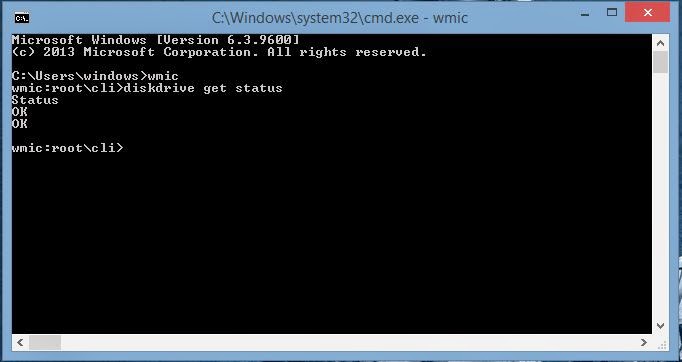 Catatan : Harddisk yang tidak memiliki masalah atau gangguan, pesan yang akan ditampilkan di cmd adalah " Status OK"
Catatan : Harddisk yang tidak memiliki masalah atau gangguan, pesan yang akan ditampilkan di cmd adalah " Status OK"
Jadi begitulah cara Cek Kondisi Harddisk menggunakan CMD. Jangan lupa share artikel ini agar teman teman kalian juga tau tentang trik ini.
Harddisk adalah perangkat keras komputer atau laptop yang bekerja secara sistematis dimana menjadi media penyimpanan data. Jadi itulah penjelasan secara singkat tentang apa itu harddisk, jadi sangat penting untuk mengetahui harddisk kita dalam keadaan sehat atau tidak, karena tidak selamanya harddisk berjalan dengan normal. Jika harddisk mengalami gangguan, maka akan menyebabkan data-data penting kita menjadi hilang.
Biasanya ciri-ciri harddisk yang mengalami gangguan dapat ditandai dengan lambatnya membaca atau memproses data, sering Not Responding ,terjadinya bad sector , sering mengalami over heat (panas yang berlebihan) dan yang lebih parahnya lagi adalah BSOD (Blue Screen Of Death).
Jika kalian ingin tahu bagaimana kondisi harddisk anda saat ini, mari di simak cara yang saya berikan.
- Buka CMD. Membuka cmd bisa lewar start menu bisa juga dengan cara menekan kedua tombol Windows dan R,kemudian tulis cmd dan tekan enter.
- Setelah jendela CMD terbuka,ketikkan perintah wmic lalu tekan enter. Kemudian ketikkan lagi perintah diskdrive get status lalu tekan enter lagi. Tunggu beberapa saat dan akan muncul laporan tentang status harddisk
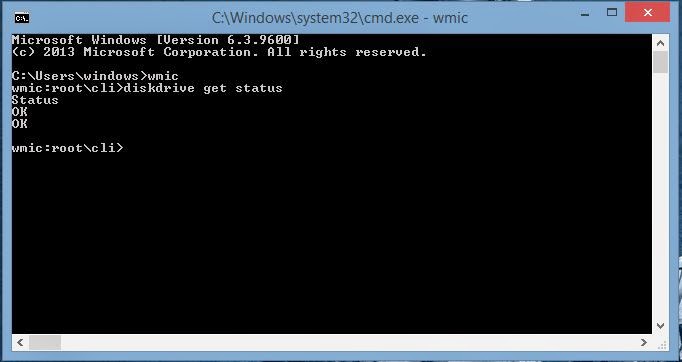
Jadi begitulah cara Cek Kondisi Harddisk menggunakan CMD. Jangan lupa share artikel ini agar teman teman kalian juga tau tentang trik ini.




